Electron增量更新(二)
不好意思,鸽了挺久了,上一期我们使用app.asar.unpacked完成了electron的增量更新,本期我们介绍的是如何使用exe替换asar来实现增量更新。
本期内容是基于上一期的内容来讲解的,且主要针对于Windows系统(mac系统可以对app.asar修改)
替换难点
- 在使用了
asar后,Windows系统的Electron应用启动后其app.asar会被占用,不能对其进行修改和删除,必须结束Electron应用的进程后才可以对其进行修改。 -
由于Windows的uac限制,如果安装在C盘的话,修改app.asar会有权限问题。
解决思路
其实呢子线程也可以跑node,但是呢由于主进程结束了我们并没有node环境运行node命令,所以此方法不通,当然你也可添加一个编译好的node运行子线程js,但是体积问题得不偿失。
在Windows下我们可以用批处理文件bat来处理文件,但是bat还是有uac以及执行时会有cmd窗口,我们可以把写好的bat文件转换为exe文件来解决这些问题。
- 我们可以使用node衍生独立存在的子进程,把子进程和主进程分离开,结束掉Electron应用的进程,用这个子进程进行替换。
-
uac限制可以使用exe文件来获取管理员权限进行处理。
解决方案
1. 打包修改
我们这里去除之前的app.asar.unpacked打包,把之前vue.config的注释掉,这样我们打包就只有asar文件了
// extraResources: [{
// from: "dist_electron/bundled",
// to: "app.asar.unpacked",
// filter: [
// "!**/icons",
// "!**/preload.js",
// "!**/node_modules",
// "!**/background.js"
// ]
// }],
// files: [
// "**/icons/*",
// "**/preload.js",
// "**/node_modules/**/*",
// "**/background.js"
// ],
2. 构建增量zip
上一期构建增量zip时使用了afterPack钩子,这里我们对其修改,把新版本的app.asar重命名为update.asar,放入增量的app.zip包里,不了解的可以看看上一期的内容
const path = require('path')
const AdmZip = require('adm-zip')
const fse = require('fs-extra')
exports.default = async function(context) {
let targetPath
if(context.packager.platform.nodeName === 'darwin') {
targetPath = path.join(context.appOutDir, `${context.packager.appInfo.productName}.app/Contents/Resources`)
} else {
targetPath = path.join(context.appOutDir, './resources')
}
const asar = path.join(targetPath, './app.asar')
fse.copySync(asar, path.join(context.outDir, './update.asar'))
var zip = new AdmZip()
zip.addLocalFile(path.join(context.outDir, './update.asar'))
zip.writeZip(path.join(context.outDir, 'app.zip'))
fse.removeSync(path.join(context.outDir, './update.asar'))
}
3. 模拟接口
同上一期,我们这里修改了upDateUrl和upDateExe,upDateUrl是增量zip,upDateExe是我们用来替换asar的exe文件。
{
"code": 200,
"success": true,
"data": {
"forceUpdate": false,
"fullUpdate": false,
"upDateUrl": "http://127.0.0.1:4000/app.zip",
"upDateExe": "http://127.0.0.1:4000/update.exe",
"restart": false,
"message": "我要升级成0.0.2",
"version": "0.0.2"
}
}
4. 加载策略修改
这里我们再把加载策略修改为加载app.asar里的文件
// createProtocol('app', path.join(resources, './app.asar.unpacked'))
createProtocol('app')
5. 渲染进程增量更新
这个没变动,同上一期
6. 主进程处理
我们把之前的主进程下载修改一下,先判断update.exe是否存在,不存在的话先下载update.exe放入app.getPath('userData')里:
win:C:\Users\Administrator(你的用户)\AppData\Roaming\<app name>\
mac:/Users/(你的用户)/Library/Application Support/<app name>
app.getPath('userData')这个路径呢,比较特殊,安装之后就存在了,是数据文件,你的indexDB,localStorage等都存在这里面,软件的全量更新,卸载都不会改动这个文件里的东西,
我们把update.exe放入这里,避免全量更新后重新安装。之后下载增量更新包解压到resourcesh中(update.asar),也就是和app.asar同级目录,删除zip包,运行app.exit(0)关闭主进程
import downloadFile from './downloadFile'
import { app } from 'electron'
const fse = require('fs-extra')
const path = require('path')
const AdmZip = require('adm-zip')
export default async (data) => {
const resourcesPath = process.resourcesPath
if (!fse.pathExistsSync(path.join(app.getPath('userData'), './update.exe'))) {
await downloadFile({ url: data.upDateExe, targetPath: app.getPath('userData') })
}
downloadFile({ url: data.upDateUrl, targetPath: resourcesPath }).then(async (filePath) => {
const zip = new AdmZip(filePath)
zip.extractAllToAsync(resourcesPath, true, (err) => {
if (err) {
console.error(err)
return
}
fse.removeSync(filePath)
app.exit(0)
})
}).catch(err => {
console.log(err)
})
}
7. 子进程处理
主进程关闭后会触发quit事件,我们在这个事件里检测update.exe以及update.asar是否同时存在,
同时存在的话我们用spawn开启一个子进程运行我们的update.exe,并且传入resourcesPath(app.asar所在目录路径),app.getPath('exe')(我们软件的启动路径),
使用child.unref()让子进程和父进程分离,可以不退出子进程的情况下退出父进程。
const { spawn } = require('child_process')
const fse = require('fs-extra')
const fs = require('fs')
const resourcesPath = process.resourcesPath
app.on('quit', () => {
console.log('quit')
if (fse.pathExistsSync(path.join(app.getPath('userData'), './')) && fse.pathExistsSync(path.join(resourcesPath, './update.asar'))) {
const logPath = app.getPath('logs')
const out = fs.openSync(path.join(logPath, './out.log'), 'a')
const err = fs.openSync(path.join(logPath, './err.log'), 'a')
const child = spawn(`"${path.join(app.getPath('userData'), './update.exe')}"`, [`"${resourcesPath}"`, `"${app.getPath('exe')}"`], {
detached: true,
shell: true,
stdio: ['ignore', out, err]
})
child.unref()
}
})
也就是说这里是父进程退出后,子进程执行我们的exe,替换app.asar,out和err是将子进程执行的日志重定向到app.getPath('logs')中,这个路径和electron-log不一样(你也可以自己设置为electron-log路径一样)
win:C:\Users\Administrator(你的用户)\AppData\Roaming\<app name>\<app productName>\logs
mac: ~/Library/Logs/<app name> ?应该是这个下面的,这个我没验证
8. 构建exe
准备工作完成了,这里我们编写exe,其实这个没啥难度的,我们使用bat脚本打包成exe就行。
update.bat
@echo off
timeout /T 1 /NOBREAK
del /f /q /a %1\app.asar
ren %1\update.asar app.asar
start "" %2
简单解释一下吧,%1和%2为运行脚本传入的参数,比如update.bat aaa bbb,那么%1为aaa,%2为bbb,上面我们用spawn运行exe时传入的,
也就是%1为resourcesPath,%2为软件的启动exe,我们运行bat脚本,先暂停1秒钟保证主进程退出了,然后删除app.asar,将update.asar重命名为app.asar,启动软件exe。
一个简单的bat替换就完成了,我们下载Bat To Exe Converter这个软件,将update.bat转换为update.exe,然后将update.exe放入我们的http-server目录中。运行软件检测更新,看看更新是否完成。
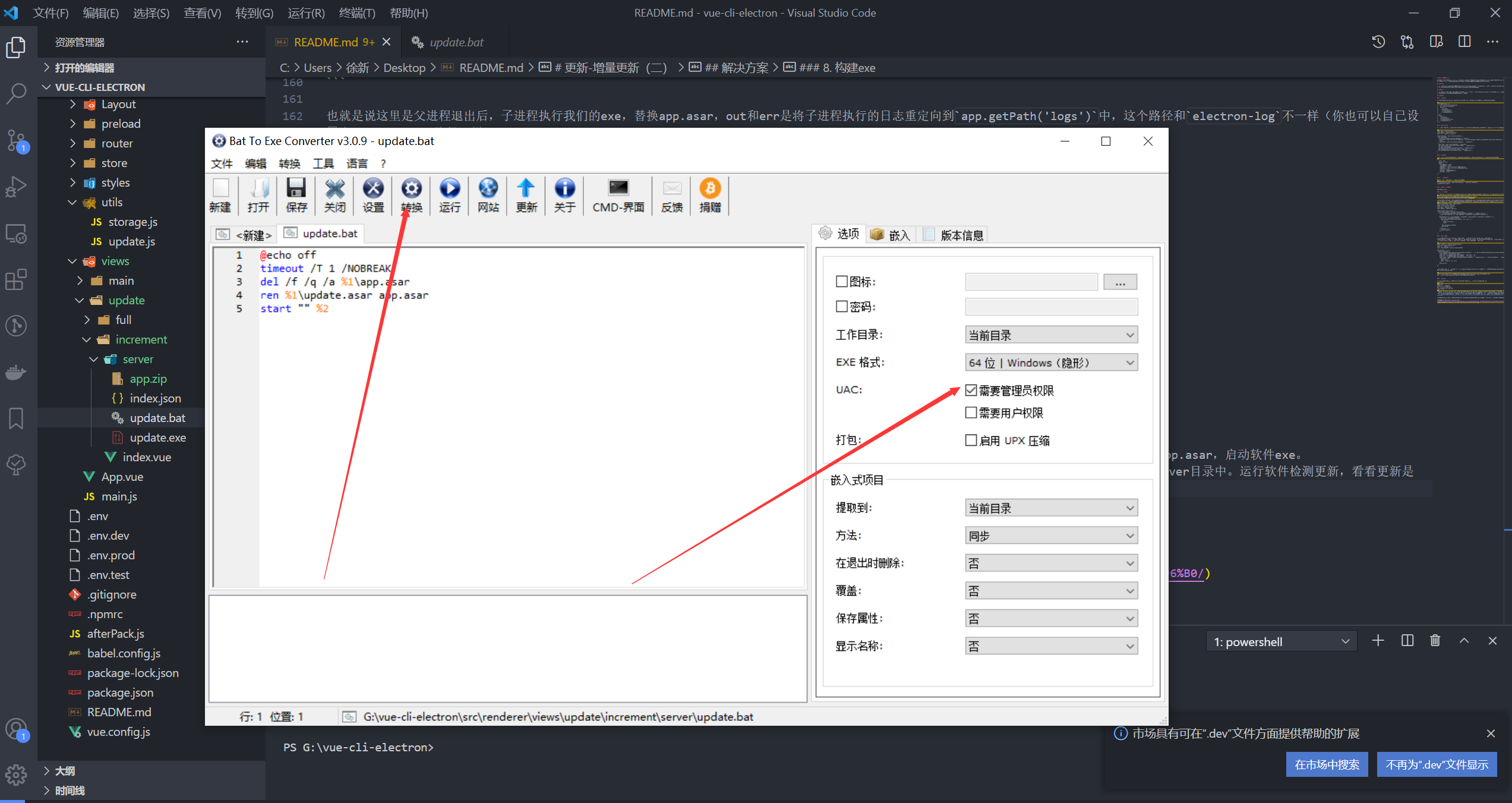
补充说明
spawn(`"${path.join(app.getPath('userData'), './update.exe')}"`, [`"${resourcesPath}"`, `"${app.getPath('exe')}"`], {
detached: true,
shell: true,
stdio: ['ignore', out, err]
})
这里有同学可能会有疑问,为什么要在几个路径外加一个””,这是由于node运行脚本的路径名中包含空格的话,需要加上引号,bat处理也一样,比如我们的软件安装在c盘,
C:\Program Files\electronVueDEV,最常见的问题就是Program Files这里有个空格,这会导致bat命令里有这样的路径的话会处理失败,所以我们的路径都加了引号的。
本系列更新只有利用周末和下班时间整理,比较多的内容的话更新会比较慢,希望能对你有所帮助,请多多star或点赞收藏支持一下
本文地址:https://xuxin123.com/electron/increment-update2
本文github地址:链接







大佬看了你的增量更新第二篇,自己试了试方案是可行的,bat打成exe然后自动获取管理员权限可以解决windows下面一些目录读写权限,但是再起启动electron应用后会自动以管理员权限启动,这会导致程序中拖拽文件发生异常(windows中低权限向高权限拖拽的问题),想请教下大佬有遇到过这种问题吗?有没有解决的思路呢?
感谢大佬分享,成功实现增量更新功能,很方便~